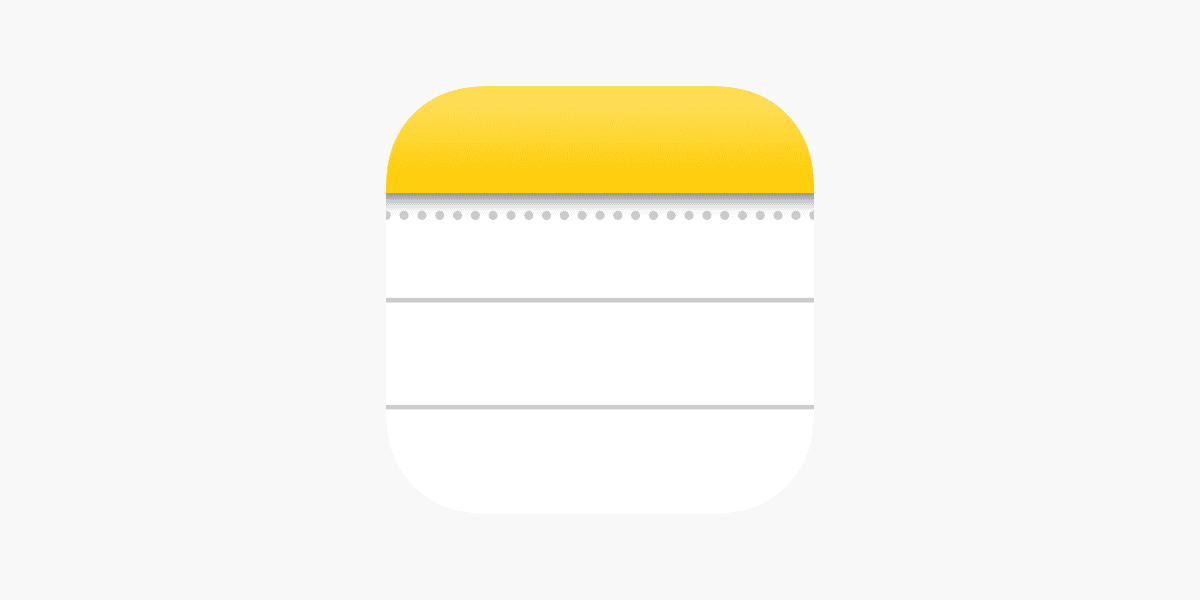如何在 Word 中按字母顺序排列项目符号:分步指南
Word 中按字母顺序排列项目符号是一个简单的过程,可以帮助组织列表并使文档看起来更专业。您所需要做的就是选择列表,单击“主页”选项卡上“段落”组中的“排序”按钮,然后选择“升序”或“降序”顺序。现在,让我们深入了解细节。
在开始执行这些步骤之前,让我们先了解一下我们要实现的目标。当您想要按特定顺序(例如 A 到 Z 或 Z 到 A)组织一长串项目时,按字母顺序排列的项目符号会很有用。具体操作方法如下:
第 1 步:选择您的列表
单击并将光标拖动到要按字母顺序排列的项目符号列表上。
选择列表是第一步,也是最关键的一步。确保包含您想要整理的所有项目。如果每个项目符号下都有子要点,它们也会被排序。
第二步:点击“排序”按钮
转到“主页”选项卡,找到“段落”组,然后单击“排序”按钮。
如果您使用较小的屏幕或不同版本的 Word,“排序”按钮可能不会立即可见,但它始终位于“主页”选项卡的“段落”组中。
第 3 步:选择排序顺序
在“文本排序”对话框中,选择是要按升序(A 到 Z)还是降序(Z 到 A)排序。
在选择排序顺序之前,请考虑一下您希望如何组织列表。升序将从数字或字母 A 开始,而降序将从字母 Z 或最大数字开始。
完成这些步骤后,您的列表将按字母顺序排列,使您或其他人更轻松地浏览它。
在 Word 中按字母顺序排列项目符号的提示
- 在尝试对列表进行排序之前,请确保列表采用项目符号或编号格式。
- 如果列表中有列表,则可以通过仅选择这些项目来单独对子列表进行排序。
- 请记住,在排序过程中数字位于字母之前,因此如果您的列表同时包含两者,它将首先对数字进行排序。
- 检查要点之前或之后是否有多余空格,因为这些空格可能会影响排序顺序。
- 如果您犯了错误或对排序顺序不满意,请使用“撤消”按钮 (Ctrl + Z)。
常见问题解答
如何按字母顺序排列非项目符号格式的列表?
您仍然可以对非项目符号格式的列表使用排序功能。只需选择列表并按照相同的步骤操作即可。
我可以按每个要点中的第二个单词按字母顺序排列列表吗?
是的,在“文本排序”对话框中的“排序依据”下,您可以选择“单词 2”来按第二个单词排序。
有关的:如何在 Word 中按字母顺序排列:2024 年列表排序指南
如果我想按日期或数字而不是按字母顺序排序怎么办?
在“文本排序”对话框中,您可以在“类型”类别下选择按“数字”或“日期”排序。
对列表进行排序会影响文档的其余部分吗?
不会,排序过程只会影响选定的列表或文本。
我可以按相反的字母顺序对列表进行排序吗?
是的,只需在“文本排序”对话框中选择“降序”即可从 Z 到 A 排序。
概括
- 选择您的列表。
- 单击“排序”按钮。
- 选择您的排序顺序。
结论
在 Word 中按字母顺序排列项目符号是一项方便的技能,可以节省您的时间并使您的文档看起来整洁和专业。无论您是在写论文、报告,还是只是在整理笔记,了解如何有效地对列表进行排序都可以改变游戏规则。请记住选择要组织的整个列表,使用“段落”组下的“排序”功能,然后选择最适合您需要的顺序。
不要忘记,这不仅仅是按字母顺序排列;而是按字母顺序排列。您可以按数字、日期甚至每个项目中的第二个或第三个单词进行排序。可能性是无限的,通过一些练习,您将能够轻松地在 Word 中操作列表。
所以,继续尝试吧——当你在下一个动物研究项目中能够在“牦牛”之后快速找到“斑马”时,未来的你会感谢你。如果您遇到困难,只需记住我们介绍的提示和常见问题解答即可。快乐排序!